Värskendage helidraiveri uusima saadaoleva versiooniga
- Stereo Mixi abil saate esitada heli kahest erinevast seadmest, kuid mõnel meie lugejal puudub see funktsioon seadmehalduris.
- Võite proovida Stereo Mixi oma seadme draiverist alla laadida ja probleemi kiiresti lahendada.
- Muul juhul peaksite kontrollima, kas olete funktsiooni Heliseadetes keelanud.
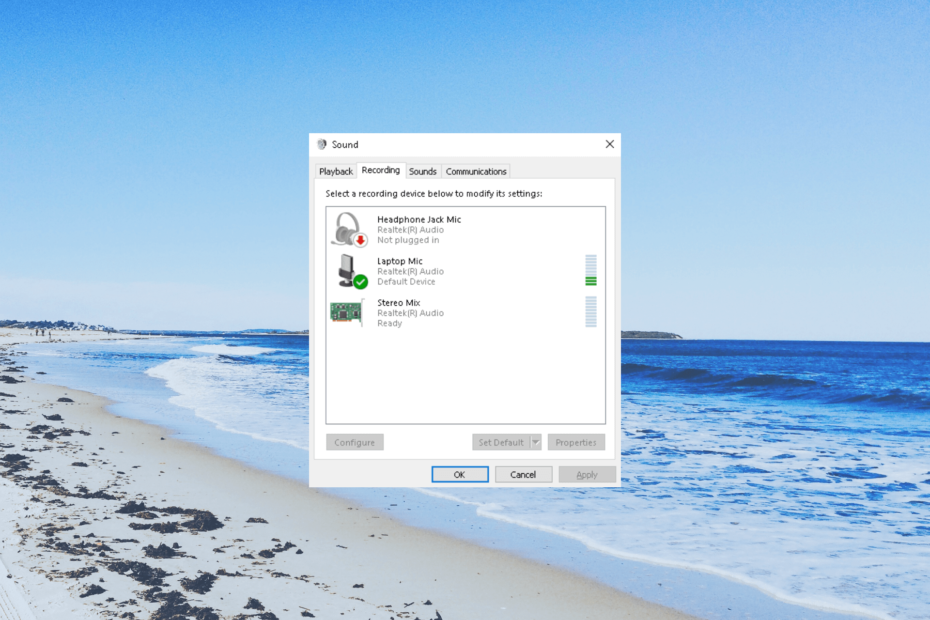
XINSTALLIMINE Klõpsates ALLALAADIMISE FAILIL
- Laadige alla DriverFix (kinnitatud allalaaditav fail).
- Klõpsake Alusta skannimist et leida kõik probleemsed draiverid.
- Klõpsake Värskenda draivereid uute versioonide hankimiseks ja süsteemi tõrgete vältimiseks.
- DriverFixi on alla laadinud 0 lugejad sel kuul.
Stereo Mix teie arvutis võimaldab teil salvestage heli arvuti kõlaritest. Paljud meie lugejad on kurtnud, et nende Windows 10 arvutis puudub Stereo Mix.
Selles juhendis oleme välja toonud mõned lahendused, mis aitavad teil Windows 10 arvutis Stereo Mixi taastada. Vaatame lahendusi.
Miks puudub minu Windows 10 arvutis Stereo Mix?
Siin on mõned levinumad põhjused, miks Stereo Mix teie Windows 10 arvutis puudub.
- Selle aluseks on probleem – Tõenäoliselt on probleem rakenduses Stereo Mix, mis ei võimalda teil heli salvestada.
- Heli draiver on aegunud – Probleem võib olla teie helidraiveriga või teie kasutatav versioon võib olla aegunud. Helidraiveri värskendamine aitab sind.
- Mikrofon on keelatud: Kui sinu mikrofon pole heli salvestamiseks juurdepääsetav siis Stereo Mix ei tööta korralikult.
- Stereo Mix on keelatud – On suur võimalus, et funktsioon ise on teie arvutis keelatud. Seega pole mõtet teisi seadeid kohandada.
Vaatame nüüd läbi lahendused, mis aitavad teil lahendada Windows 10 puuduva Stereo Mixi probleemi.
Kuidas lahendada Stereo Mixi puudujääk Windows 10 puhul?
- Miks puudub minu Windows 10 arvutis Stereo Mix?
- Kuidas lahendada Stereo Mixi puudujääk Windows 10 puhul?
- 1. Kontrollige keelatud seadmeid
- 2. Installige Stereo Mix Realteki helidraiverite abil
- 3. Lülitage mikrofon sisse
- 4. Värskendage helidraiverit
- 5. Kontrollige helitugevust
1. Kontrollige keelatud seadmeid
- Paremklõpsake Helitugevus ikooni tegumiribal ja valige Helid valik.
- Lülituge valikule Salvestamine sakk.
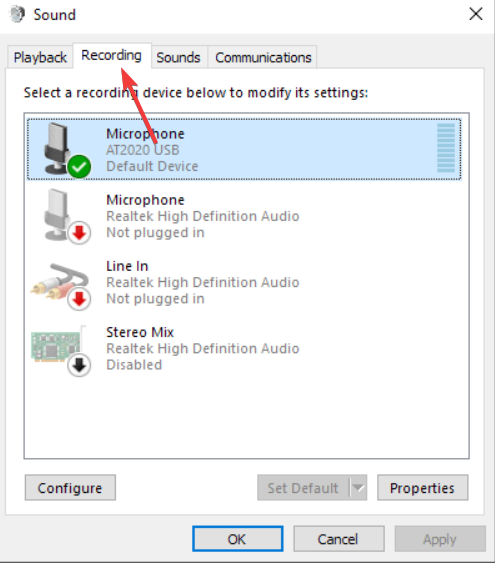
- Paremklõpsake tühjal alal ja valige Kuva keelatud seadmed ja Kuva lahtiühendatud seadmed valikuid.
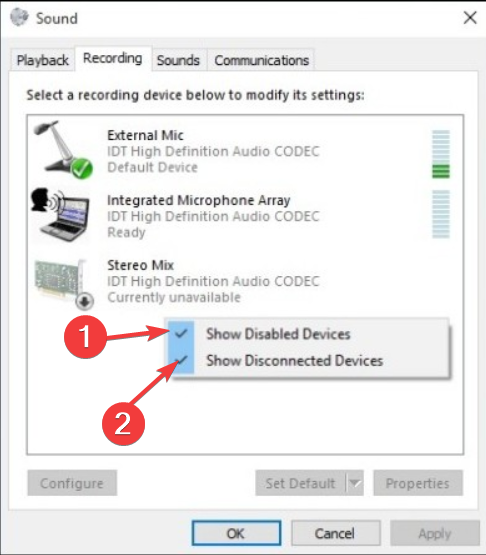
- Kui Stereo mix kuvatakse, seejärel valige Luba.
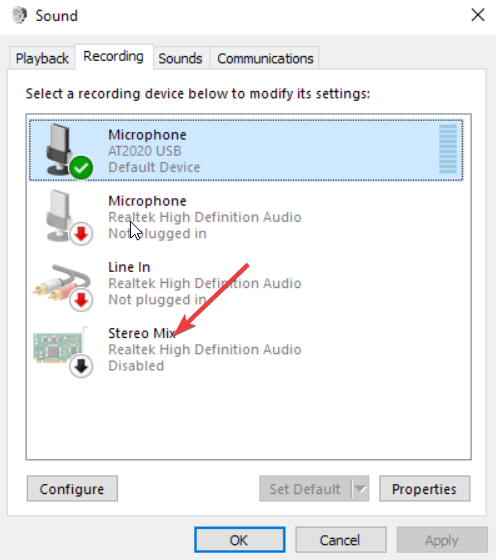
Võimalik, et olete oma arvutis Stereo Mixi keelanud või lahti ühendanud kogemata või mõne muu heliseadme kasutamise ajal. Saate need lihtsalt lubada, järgides ülaltoodud samme.
2. Installige Stereo Mix Realteki helidraiverite abil
- Külastage ametlik Realteki veebisait.
- Laadige oma Windows 10 arvutisse alla sobiv Realteki helidraiver.
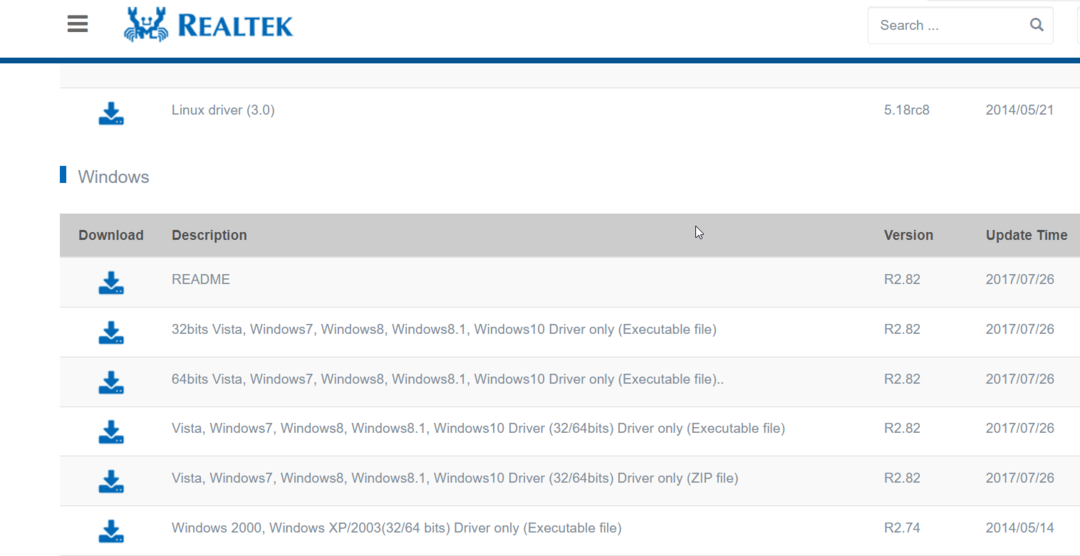
- Topeltklõpsake EXE-faili.
- Järgige Realteki draiverite installimiseks ja arvuti taaskäivitamiseks ekraanil kuvatavaid juhiseid.

- Paremklõpsake Helitugevus ikooni tegumiribal ja valige Heli.
- Näete Stereo Mixi. Kui ei, siis paremklõpsake tühjal alal ja klõpsake nuppu Kuva keelatud seadmed ja lubage Stereo mix.
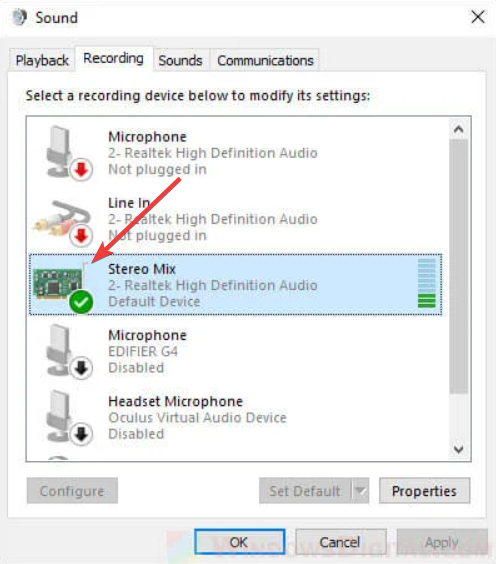
- Valige Stereo mix vaikimisi sisendseadmena.
3. Lülitage mikrofon sisse
- Vajutage nuppu Võida + I võtmed avamiseks Seaded menüü.
- Kliki Privaatsus.
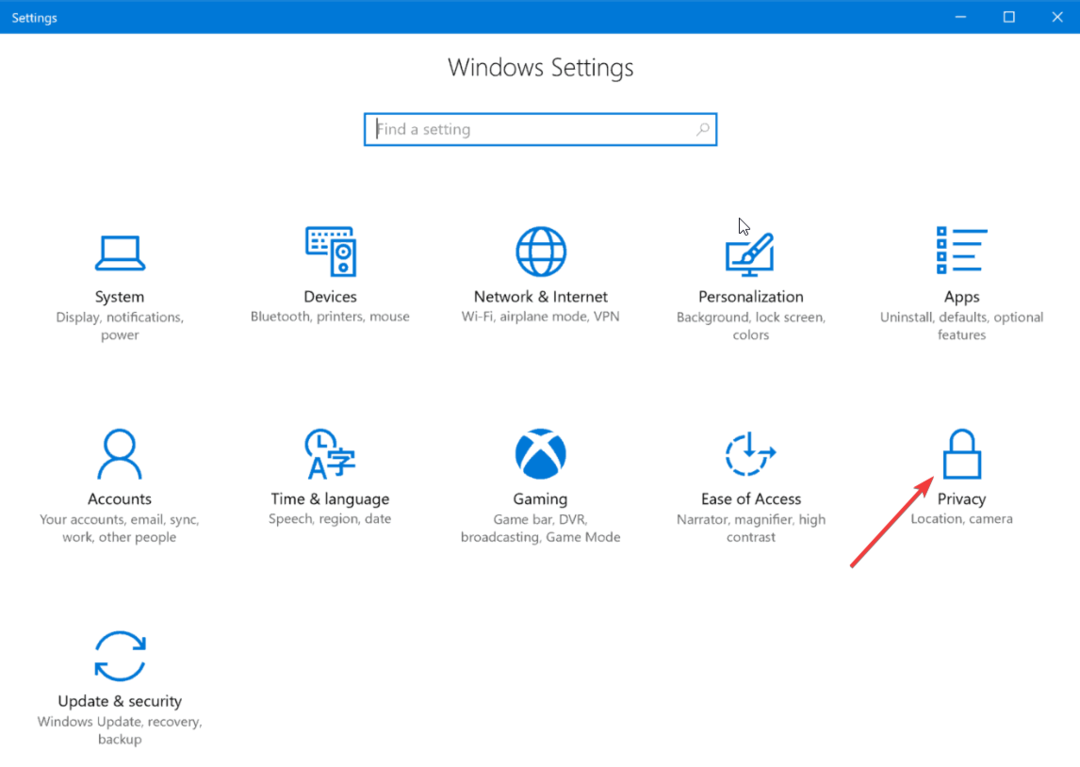
- Kliki Mikrofon vasakult paanilt.
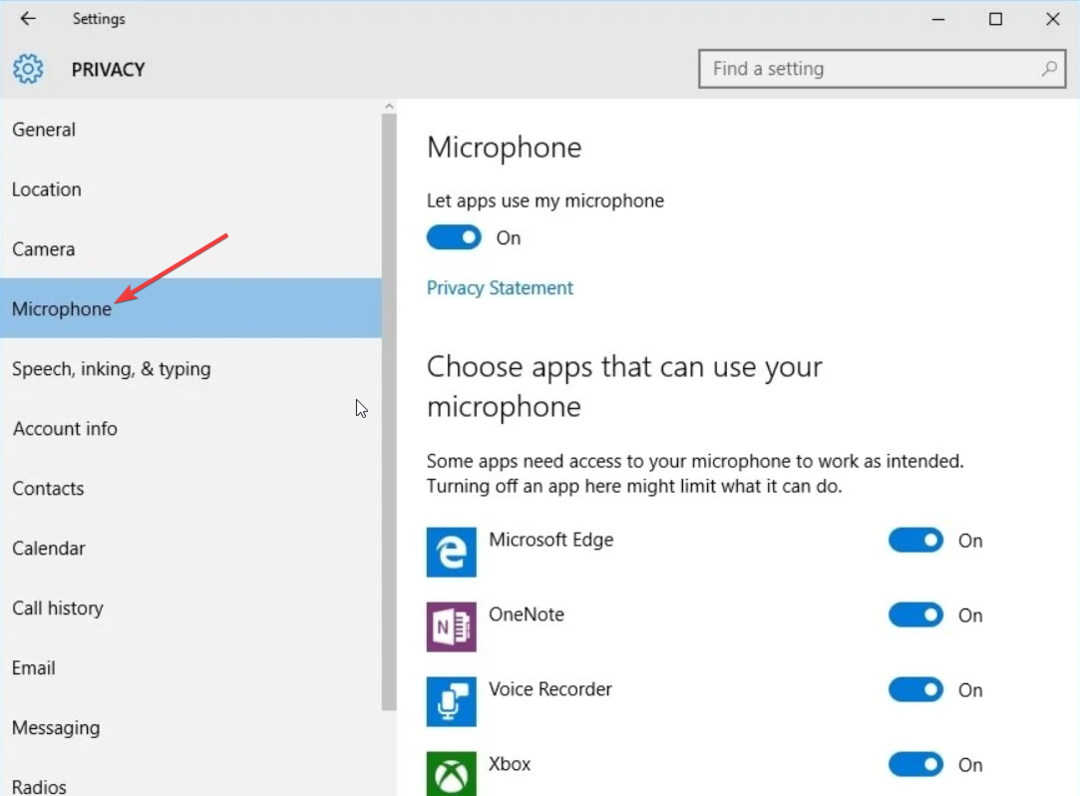
- Kliki Muuda ja seadke liugur asendisse Peal.
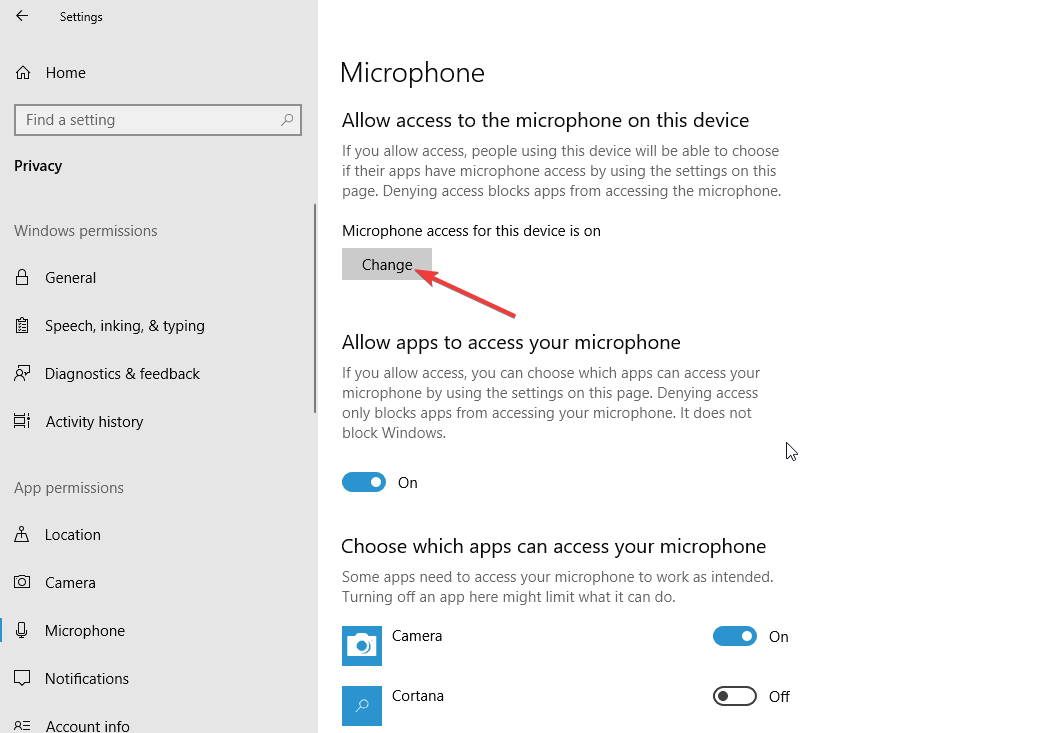
- Lülita Peal allpool olevat liugurit Lubage rakendustel mikrofonile juurde pääseda.
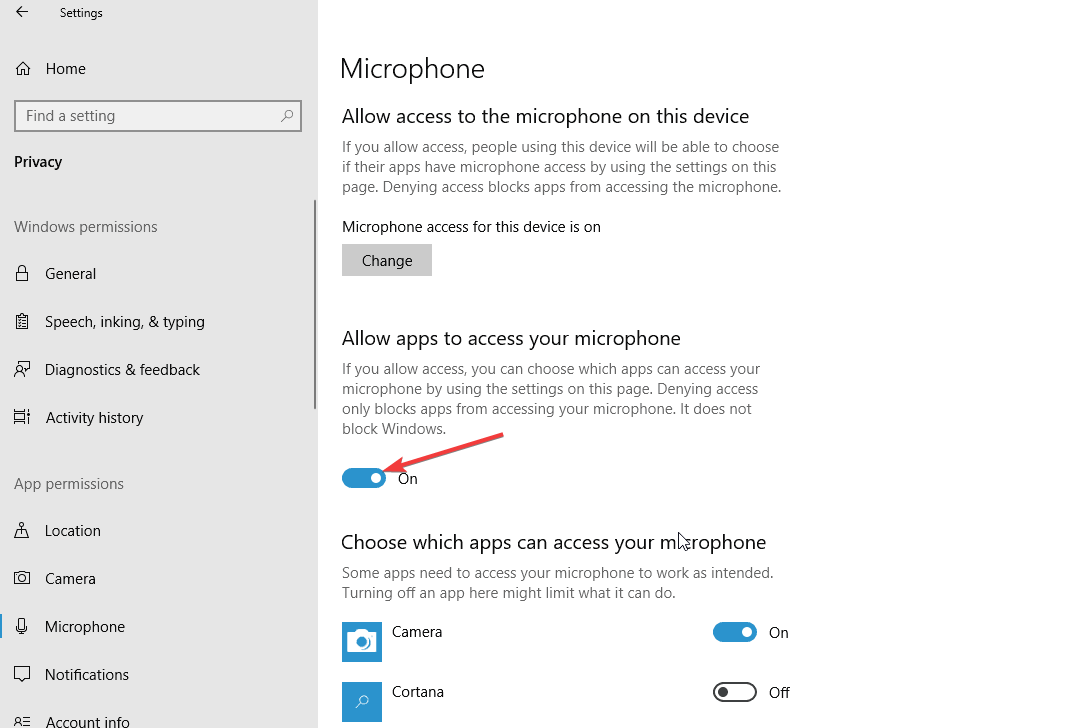
- Taaskäivitage arvuti.
Kui teie arvutis olev mikrofon pole juurdepääsetav, seisate silmitsi mitme probleemiga, sealhulgas Windows 10 arvutis puudub Stereo Mix. Meil on juhend, mis selgitab teisi võimalusi lülitage oma Windows 10 arvutis mikrofon sisse.
4. Värskendage helidraiverit
- Vajutage nuppu Võida võti avamiseks Alusta menüü.
- Tüüp Seadmehaldus ja avage tipptulemus.

- Laiendage Heli sisendid ja väljundid osa.
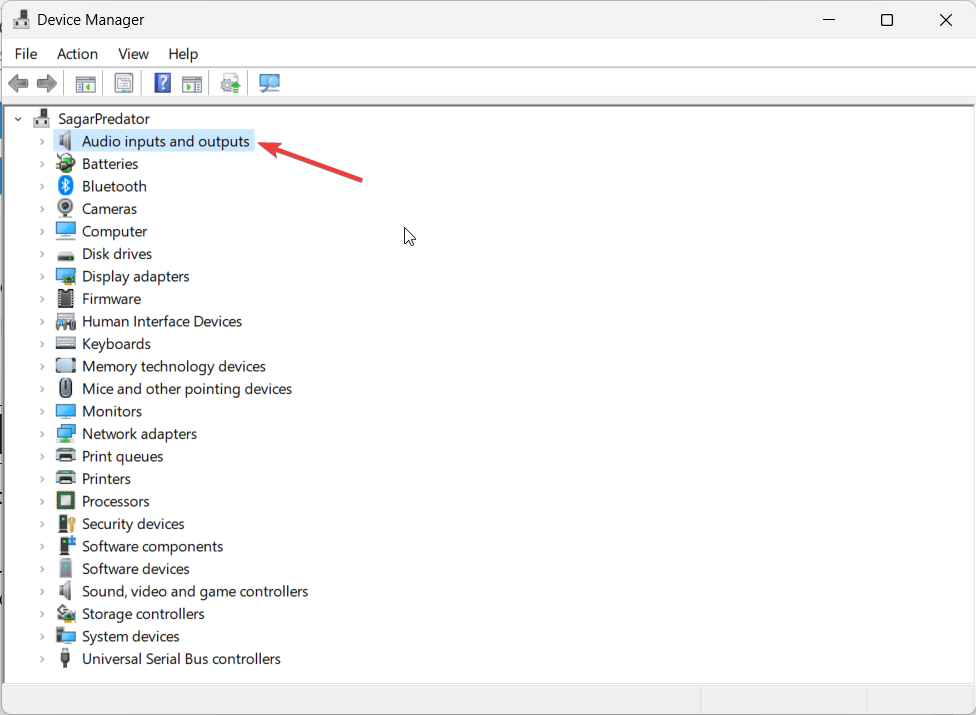
- Topeltklõpsake oma heliseadmel.
- Klõpsake nuppu Juht sakk.
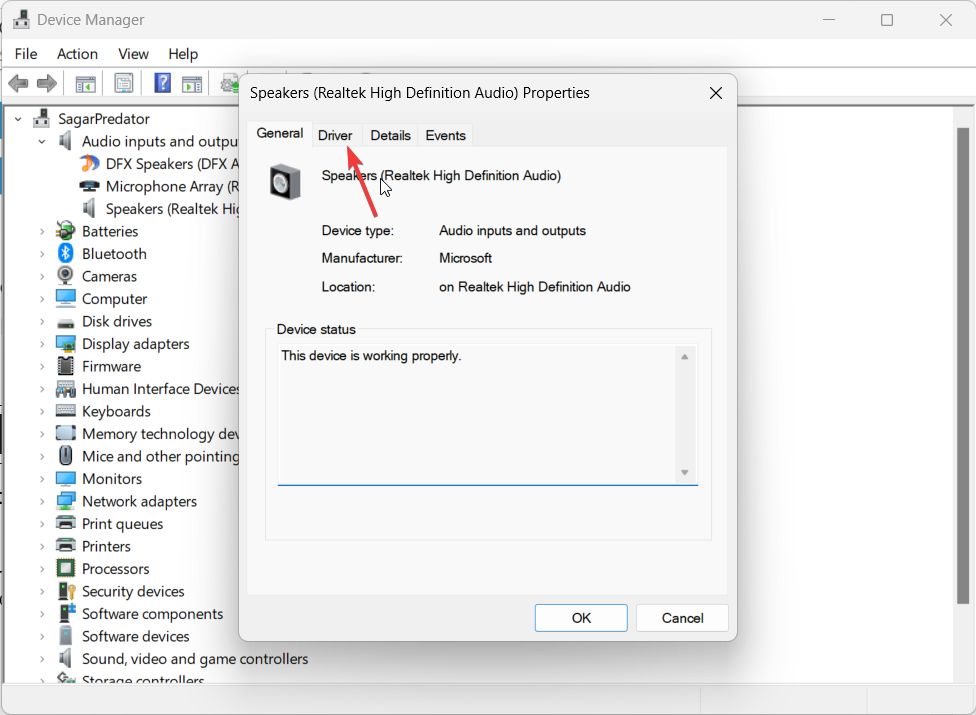
- Lööge Uuenda draiverit nuppu.
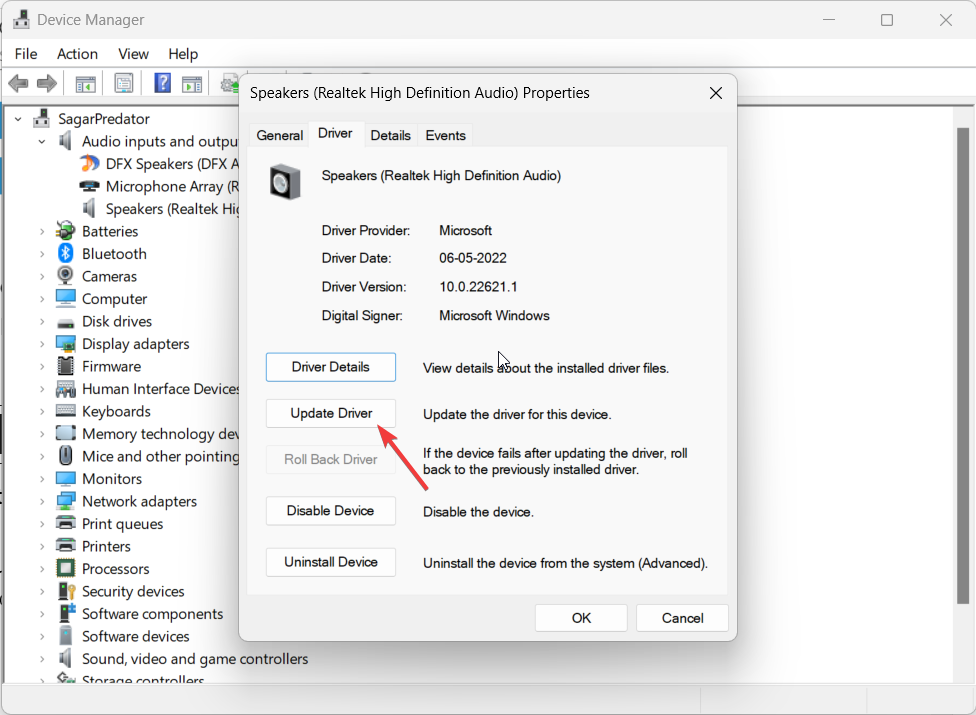
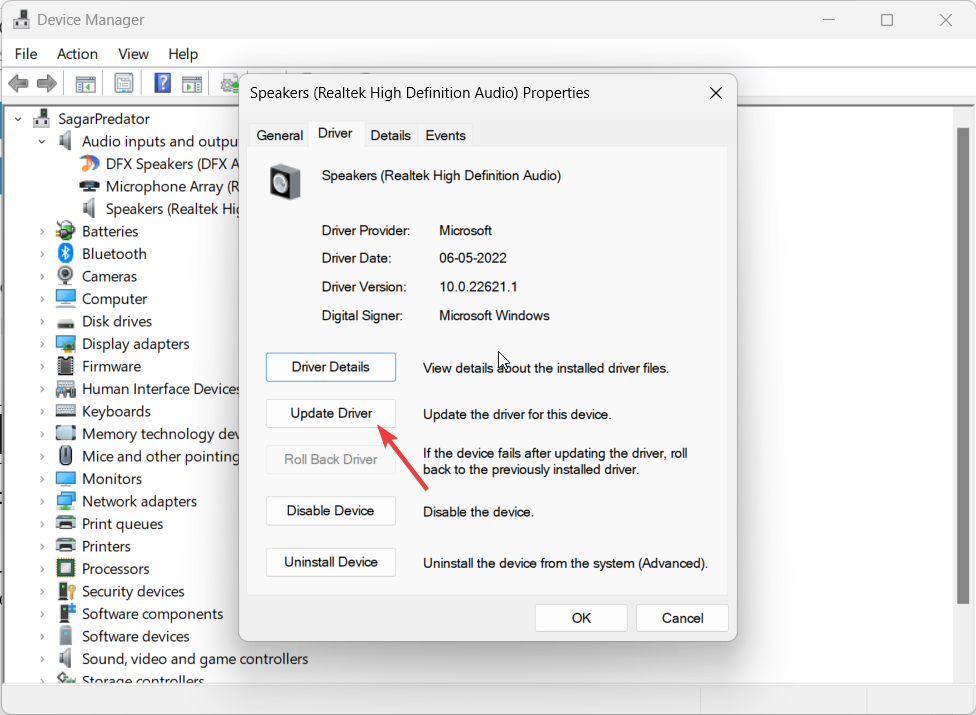
- Valige Otsige automaatselt draivereid valikut ja taaskäivitage arvuti.
Kui teil tekib arvutis heliprobleeme, peaksite kontrollima, kas teie arvuti helidraiveri installiprogramm on uusim versioon või mitte.
Kui ei, siis järgige ülaltoodud samme, värskendage draiverit ja kontrollige, kas see lahendab Windows 10 puuduva Stereo Mixi probleemi või mitte.
- tbbmalloc.dll: mis see on ja kuidas seda uuesti alla laadida
- oleacc.dll ei leitud: kuidas seda parandada või uuesti alla laadida
5. Kontrollige helitugevust
- Paremklõpsake Helitugevus ikooni tegumiribal ja valige Heli.
- Aastal Taasesitus vahekaardil paremklõpsake oma taasesitusseadmel ja valige Omadused.
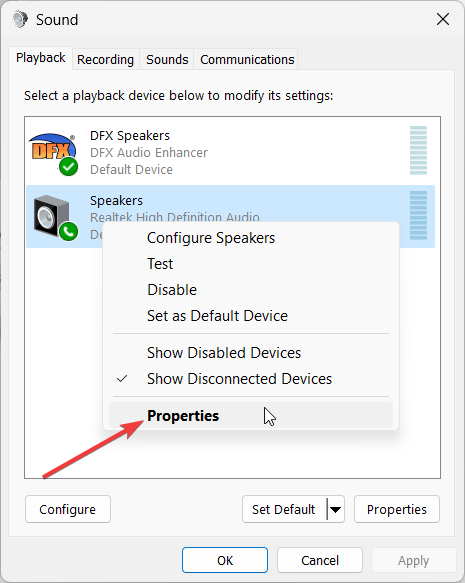
- Lülituge valikule Tasemed sakk.
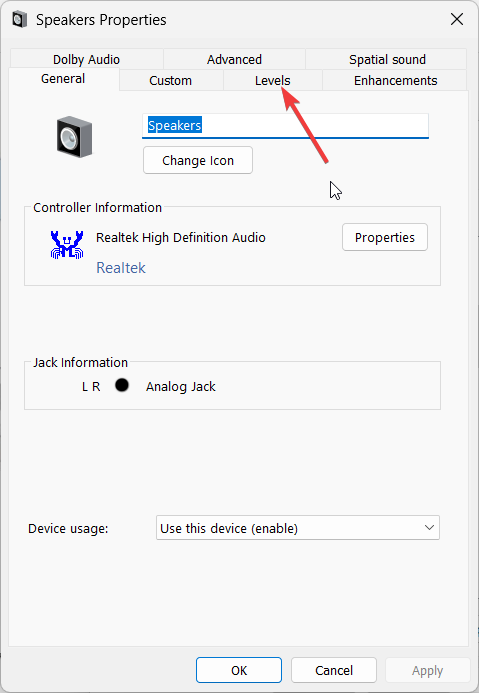
- Tühista heli ja mikrofoni vaigistus.
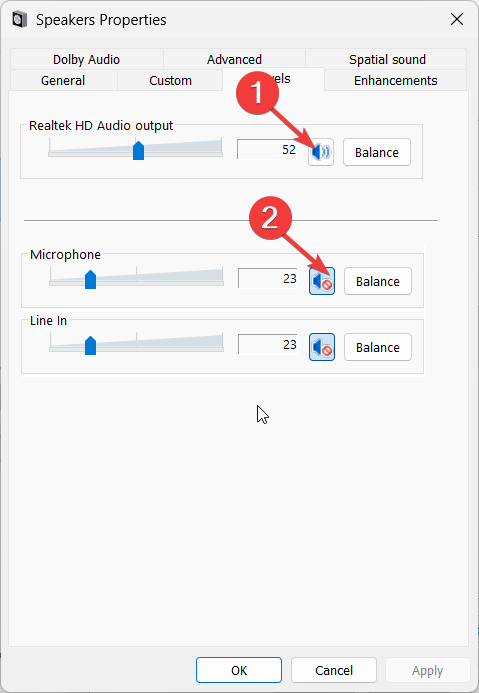
- Klõpsake Rakenda ja Okei muudatuste rakendamiseks.
Kui teie kõlar on vaigistatud, siis Stereo Mix ei tööta. Kontrollige, kas helitasemed on vaigistatud, lülitage need sisse ja kontrollige, kas see lahendab Windows 10 probleemi Stereo Mix puudumise.
See on meie käest selles juhendis. Kasutajatele, kes otsivad lahendage heli latentsuse probleem Windows 10 või 11 arvutites saavad nad probleemi lahendamiseks vaadata meie juhendit.
Kui te saate praksuv heli teie arvutis, siis peaksite probleemi lahendamiseks rakendama meie juhendis mainitud parandusi.
Andke meile allolevates kommentaarides teada, milline ülaltoodud lahendustest lahendas Stereo Mixi probleemi Windows 10-s.
Kas teil on endiselt probleeme? Parandage need selle tööriistaga:
SPONSEERITUD
Mõned draiveriga seotud probleemid saab spetsiaalse tööriista abil kiiremini lahendada. Kui teil on draiveritega endiselt probleeme, laadige lihtsalt alla DriverFix ja käivitage see mõne klõpsuga. Pärast seda laske sellel võimust võtta ja parandage kõik oma vead kiiresti!

![5 parimat paberipurustajat kompostimiseks [2021 Guide]](/f/79ca566c91b5525be61556d4dc3d70a8.jpg?width=300&height=460)
